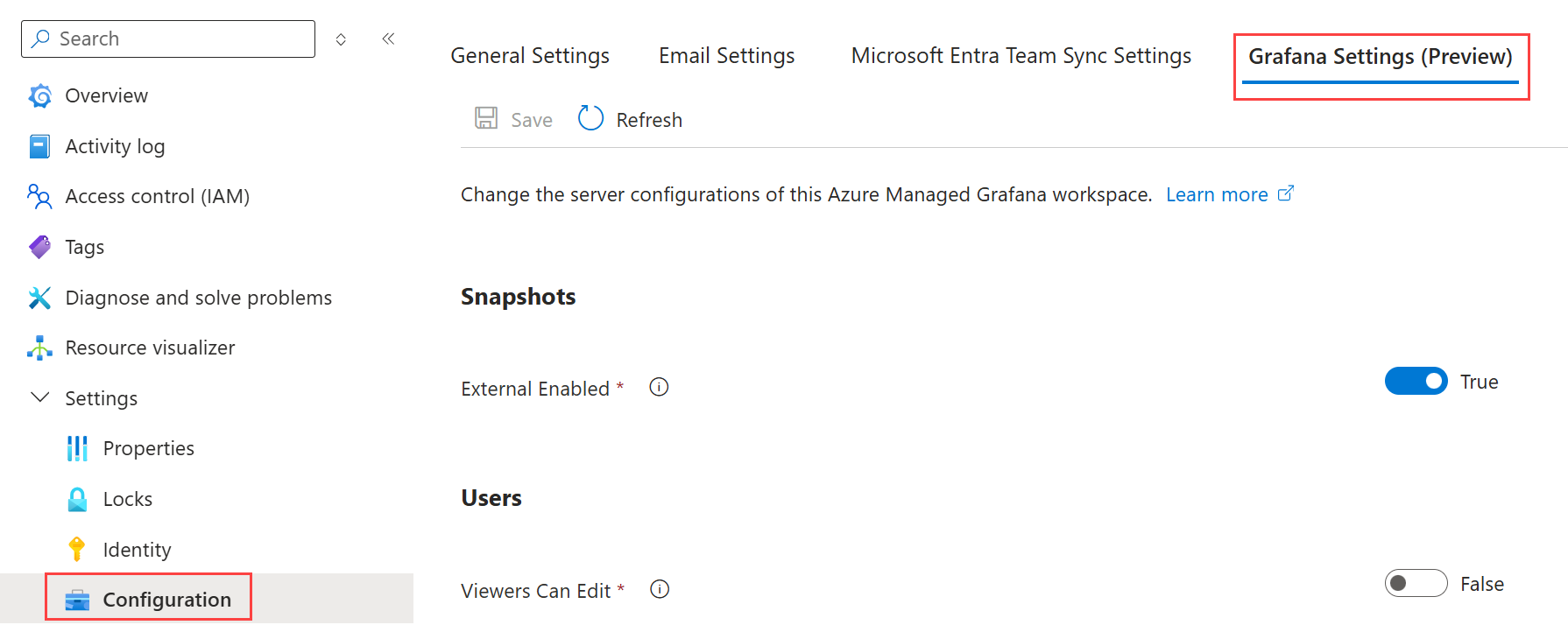Grafana-instellingen
In dit artikel worden de Grafana-instellingen geïntroduceerd die beschikbaar zijn in Azure Managed Grafana. Deze instellingen zijn ontworpen om Azure Managed Grafana-klanten in staat te stellen hun Grafana-exemplaren aan te passen door de hieronder vermelde Grafana-opties in of uit te schakelen.
Deze instellingen bevinden zich in het menu Instellingenconfiguratie> van Azure Managed Grafana op het tabblad Grafana-instellingen (preview).
Er wordt ook verwezen in de documentatie van Grafana, onder Grafana-configuratie.
Kijkers kunnen bewerken
Met de instelling Viewers Can Edit kunnen gebruikers met de rol Grafana Viewer dashboards bewerken. Deze functie is ontworpen om Grafana-viewers in staat te stellen tests uit te voeren en te communiceren met dashboards zonder permanente wijzigingen aan te brengen. Hoewel ze dashboards kunnen bewerken, kunnen ze deze bewerkingen niet opslaan.
Deze optie biedt Grafana-viewers ook toegang tot het menu Verkennen in de Grafana-gebruikersinterface, waar ze interactieve query's kunnen uitvoeren en gegevens in Grafana kunnen analyseren. Het is echter belangrijk te weten dat wijzigingen die door kijkers zijn aangebracht, niet permanent worden opgeslagen, tenzij ze over de juiste editormachtigingen beschikken.
Als u deze optie wilt in- of uitschakelen, opent u een exemplaar van Azure Managed Grafana in Azure Portal en gaat u naar Instellingen voor Grafana-instellingen>>(preview)>-viewers die kunnen worden bewerkt. Deze optie is standaard uitgeschakeld.
Extern ingeschakeld
De instelling Extern ingeschakeld bepaalt het openbare delen van momentopnamen. Deze optie is standaard ingeschakeld, zodat gebruikers momentopnamen van hun dashboards kunnen publiceren.
Als deze optie is ingeschakeld, kunnen gebruikers een momentopname van een dashboard publiceren naar een externe URL door een dashboard te openen, Een momentopname delen>te selecteren en vervolgens te publiceren naar snapshots.raintanks.io.
U kunt de optie Extern ingeschakeld uitschakelen om het openbare delen van momentopnamen te beperken. Hiervoor opent u een Azure Managed Grafana-exemplaar in Azure Portal en gaat u naar Instellingenconfiguratie>>Grafana-instellingen (preview) en schakelt u de instelling Extern ingeschakeld in.